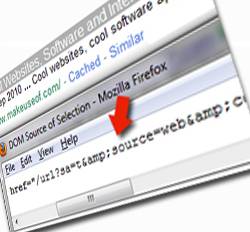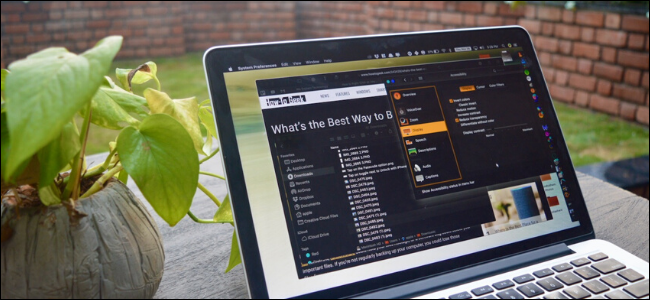KNetAttach и remote:/ в KDE — сетевые папки через KIO

Краткий обзор
В предыдущем посте я рассказывал об KIO-slaves в KDE и кратко описал доступные сервисы. Один из протоколов — remote:/ — работает совместно с утилитой KNetAttach и позволяет создать виртуальные сетевые папки для следующих сервисов:
- WebFolder (WebDAV)
- FTP
- Microsoft Windows network drive (через Samba)
- Secure shell (SSH, SFTP)
Каждый метод имеет свои особенности и требования. Ниже — подробные инструкции, практические советы и дополнительные варианты для продвинутых пользователей и системных администраторов.
Как запустить KNetAttach
Есть два простых способа начать работу:
- В файловом менеджере Dolphin или Konqueror откройте remote:/ и нажмите «Добавить сетевую папку». Следуйте мастеру.
- Нажмите Alt + F2, введите
knetattachи нажмите Enter — откроется тот же мастер.
Важно: при первом сохранении пароля рекомендуется использовать KWallet — он включён по умолчанию в большинстве дистрибутивов KDE.
WebFolder (WebDAV)
WebFolder использует протокол WebDAV — удобный способ подключить удалённые веб-папки как сетевой ресурс. Многие облачные хранилища и хостинги дают WebDAV-доступ.
Шаги подключения:
- Выберите WebFolder в списке мастера «Добавить сетевую папку» и нажмите «Далее».
- Задайте имя подключения — это метка для удобства.
- Введите имя пользователя.
- В поле «Сервер» укажите полный URL, например: http://webdav.example.com или https://webdav.example.com.
- Поле «Папка» заполняйте только если это требует хост.
- Отметьте «Использовать шифрование», если доступен HTTPS.
- Отметьте «Создать значок для этой удалённой папки», если планируете повторное использование.
- Нажмите «Сохранить и подключиться».
После этого мастер запросит пароль. Если вы сохраняете пароль, KWallet обеспечит его локальное хранение.

FTP и SSH (SFTP)
Подключение к FTP схоже с WebFolder:
- Укажите имя подключения.
- Введите имя пользователя — на общем хостинге это часто полный e‑mail. Для публичного FTP имя пользователя обычно anonymous.
- Укажите сервер (домен или ftp.домен).
- Меняйте порт только если хост явно указывает иной (по умолчанию FTP — 21).
- Нажмите «Сохранить и подключиться».
Для SSH обычно используется SFTP поверх SSH — разница в порте (по умолчанию 22) и в том, что SFTP предоставляет безопасный канал. Это удобный способ передать файлы между двумя Linux-машинами в локальной сети — убедитесь, что на обоих хостах установлен и запущен OpenSSH server.
Совет: если вы часто монтируете удалённые каталоги, рассмотрите SSHFS (см. раздел «Альтернативы»).
Microsoft Windows network drive (Samba)
Для доступа к Windows-шарам нужен настроенный и запущенный Samba. Если вы не знаете параметры подключения, откройте remote:/ и кликните «Samba Shares» — мастер покажет доступные шаринги в вашей сети.
При сохранении подключения мастер запросит логин и пароль только если шар требует авторизации.
Важно: права доступа и параметры шары определяются на стороне сервера (Windows или Samba). Проверьте, подключены ли компьютеры к одной рабочей группе/домену при необходимости.
Network Services и Zeroconf (Avahi)
Кнопка «Network Services» в remote:/ позволяет обнаружить zeroconf-сервисы. Идея zeroconf — автоматическое обнаружение принтеров, компьютеров и сервисов без ручной настройки. Linux-реализация — Avahi; многие дистрибутивы включают avahi-daemon по умолчанию.
Через это можно быстро найти FTP, Samba, HTTP, CUPS и другие сервисы в локальной сети.
Что можно делать с подключёнными папками
После подключения remote:/ KIO превращает удалённый ресурс в обычную папку:
- Навигация по файлам как по локальным.
- Перетаскивание, копирование/вставка, удаление работают в реальном времени.
- Закройте вкладку или окно, чтобы отключиться.
Устранение проблем (Troubleshooting)
- Не удаётся подключиться: проверьте правильность URL/домена и порт, доступность сервера (ping, nc/netcat), и настройки брандмауэра.
- Ошибка авторизации: проверьте логин/пароль, попробуйте очистить сохранённые креденшалы в KWallet.
- Медленная работа: WebDAV/FTP могут страдать из‑за сетевой латентности; при локальных подключениях используйте SFTP/SSHFS.
- Проблемы с обнаружением zeroconf: проверьте, запущен ли avahi-daemon и находятся ли машины в одной подсети.
Важно: для отладки полезны логи — системный журнал (journalctl) и лог демона Samba/SSH на стороне сервера.
Альтернативные подходы
- davfs2: позволяет монтировать WebDAV как локальную файловую систему в /etc/fstab, полезно для постоянного монтирования.
- SSHFS: надёжный и безопасный вариант для монтирования директорий по SSH.
- gvfs (GNOME): если вы используете среду GNOME, аналогичные возможности предоставляет gvfs.
Когда KNetAttach удобен: быстрые одноразовые подключения через GUI, интеграция с KDE и KIO. Когда он ограничен: для серверных сценариев и автоматического монтирования лучше использовать davfs2/sshfs/fstab.
Безопасность и рекомендации
- Всегда используйте шифрование (HTTPS, SFTP). Открытые FTP-подключения передают пароли в явном виде.
- Храните пароли в KWallet или используйте ключи SSH вместо паролей.
- Ограничьте доступ на стороне сервера по IP или VPN, если это возможно.
- Для корпоративных данных согласуйте политику хранения паролей и логирования.
Примечание: при работе с чувствительными данными убедитесь, что политики резервного копирования и шифрования соответствуют требованиям вашей организации.
Роли и чек-листы
Для конечного пользователя:
- Убедиться, что адрес/логин/порт известны.
- Запустить
knetattachи добавить подключение. - При первом подключении сохранить данные в KWallet (при необходимости).
- Проверить чтение/запись тестового файла.
Для администратора:
- Проверить доступность сервиса (порт, firewall).
- Убедиться, что на сервере включён соответствующий демон (apache/nginx + WebDAV, vsftpd/proftpd, smbd для Samba, sshd для SFTP).
- Настроить журналы и политики авторизации.
Мини‑методология: быстрая проверка работоспособности
- Проверка сети: ping host, nc -z host port.
- Проверка авторизации: локальный тест через sftp/ftp клиента.
- Подключение из KDE через
knetattachи тестовая запись/чтение. - Проверка логов на сервере при ошибках.
Критерии приёмки
- Подключение устанавливается без ошибок.
- Можно просмотреть список файлов и открыть файл.
- Операции копирования/перемещения выполняются корректно.
- При отключении соединение корректно закрывается без висящих процессов.
Краткий глоссарий
- WebDAV: расширение HTTP для управления файлами на веб‑сервере.
- Samba: реализация протокола SMB/CIFS для совместного доступа к файлам в сети.
- SFTP/SSHFS: безопасный доступ и монтирование по SSH.
- Avahi/zeroconf: автоматическое обнаружение сервисов в локальной сети.
Когда это не подойдёт
- Высоконагруженные серверные сценарии — лучше монтировать через fstab/davfs2/sshfs.
- Если требуется централизованное управление учётными записями — рассмотрите корпоративные решения (AD, LDAP).
Итог
KNetAttach в связке с KIO remote:/ — удобный инструмент для пользователей KDE: он скрывает сетевые детали и позволяет работать с удалёнными ресурсами так же, как с локальными папками. Для постоянных или серверных подключений стоит рассмотреть альтернативы вроде davfs2 или sshfs, а для безопасности — всегда применять шифрование и управлять ключами и паролями через KWallet или SSH‑ключи.
Важно: перед развёртыванием в продакшн протестируйте сценарии доступа и настройте журналы и бэкапы.